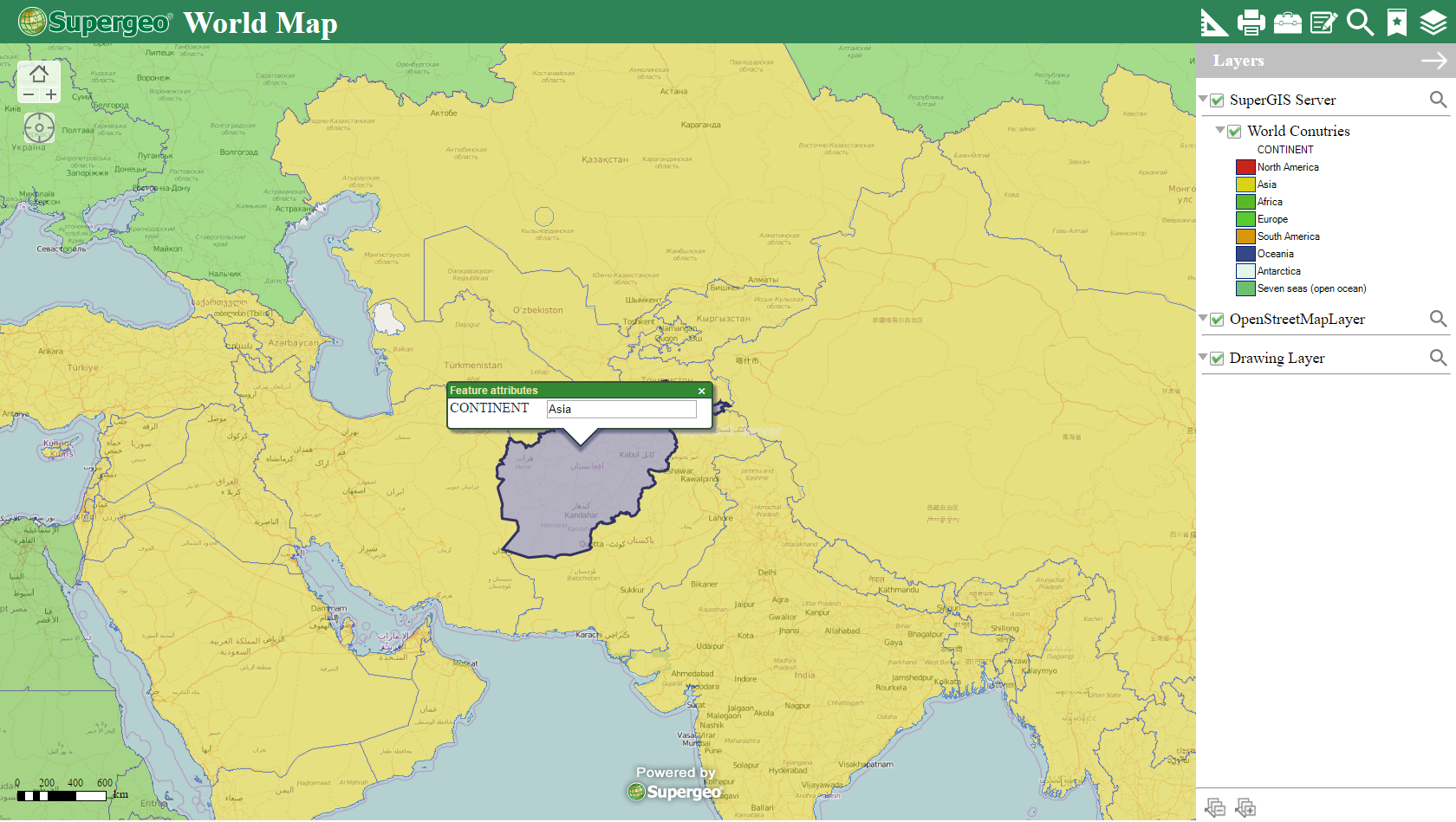簡易教學:架設SuperGIS Server Website
本文件將從地圖網站環境的初始化設定、架設地圖網站、到如何瀏覽架設好的地圖網站,說明如何快速地建立一個SuperGIS Server地圖網站。
Step 1. 準備好您的電腦 請先依序於電腦上安裝IIS、.NET Framework 3.5 與4.5 以上版本、安裝SuperGIS Server、及安裝SuperGIS Desktop,並分別取得產品授權。
Step 2. 製作您的網站要使用的地圖 執行SuperGIS Desktop桌上型地理資訊系統以製作網站所需的地圖資料,製作完成後請將地圖儲存為*sgd格式的專案檔,以供之後架設地圖網站時使用。
Step 3. 初始化您的地圖伺服器 執行SuperGIS Server Manager,進行SuperGIS Server的初始化設定。登入後在首頁按下Start SuperGIS Server Container 來啟動SuperGIS Server.
Step 4. 發佈網站欲使用的地圖服務 執行SuperGIS Server Manager並使用管理者帳號密碼登入SuperGIS Server後,點擊「Publish a map service」項目,將先前製作的*.sgd地圖專案在此發佈為SuperGIS Server地圖服務。
Step 5. 建立您的地圖網站 完成地圖服務的發佈後,回到SuperGIS Server Manager歡迎頁面,點擊「Create a Web Application」項目,選取您欲發佈的網站或服務類型後,點擊「Create」按鈕。
於網站內部設定頁面中依序設定網站各項資訊,包括選取網站、輸入網站的名稱與標題、選取網站欲使用的SuperGIS Server地圖服務。若您在此選擇的SuperGIS Server地圖服務有支援「地圖快取」及「圖徵服務」時,則您可以透過勾選「Support Map Cache」及「Use Feature Service」項目來啟用這些功能。完成上述網站的設定後,請點擊「Next」按鈕。若您的地圖服務投影系統為Web Mercator,並且設定有快取服務時,您可以另外勾選「Set Open Street Map as the base layer」來將OpenStreetMap設定為網站底圖。
最後,於網站摘要頁面中可檢視地圖網站的相關資訊,確認無誤後,請點擊「Done」按鈕,完成地圖網站的發佈。
Step 6. 連線至地圖網站 開啟網頁瀏覽器(ex: 如IE、FireFox、或Chrome等),於網址列輸入您架設的地圖網站連結:http://伺服器IP位址 / 地圖網站虛擬目錄名稱 /SGSWebApp.htm ,輸入完成後請按下鍵盤上的Enter鍵,即可連線至您架設的SuperGIS Server地圖網站,操作及瀏覽您所發佈的地圖服務。
以上提供您快速架設SuperGIS Server網站及服務的操作步驟,關於其它設定的詳細說明或進階操作請您直接參閱SuperGIS Server Help手冊。
©2017 Supergeo Technologies Inc. All rights reserved. |

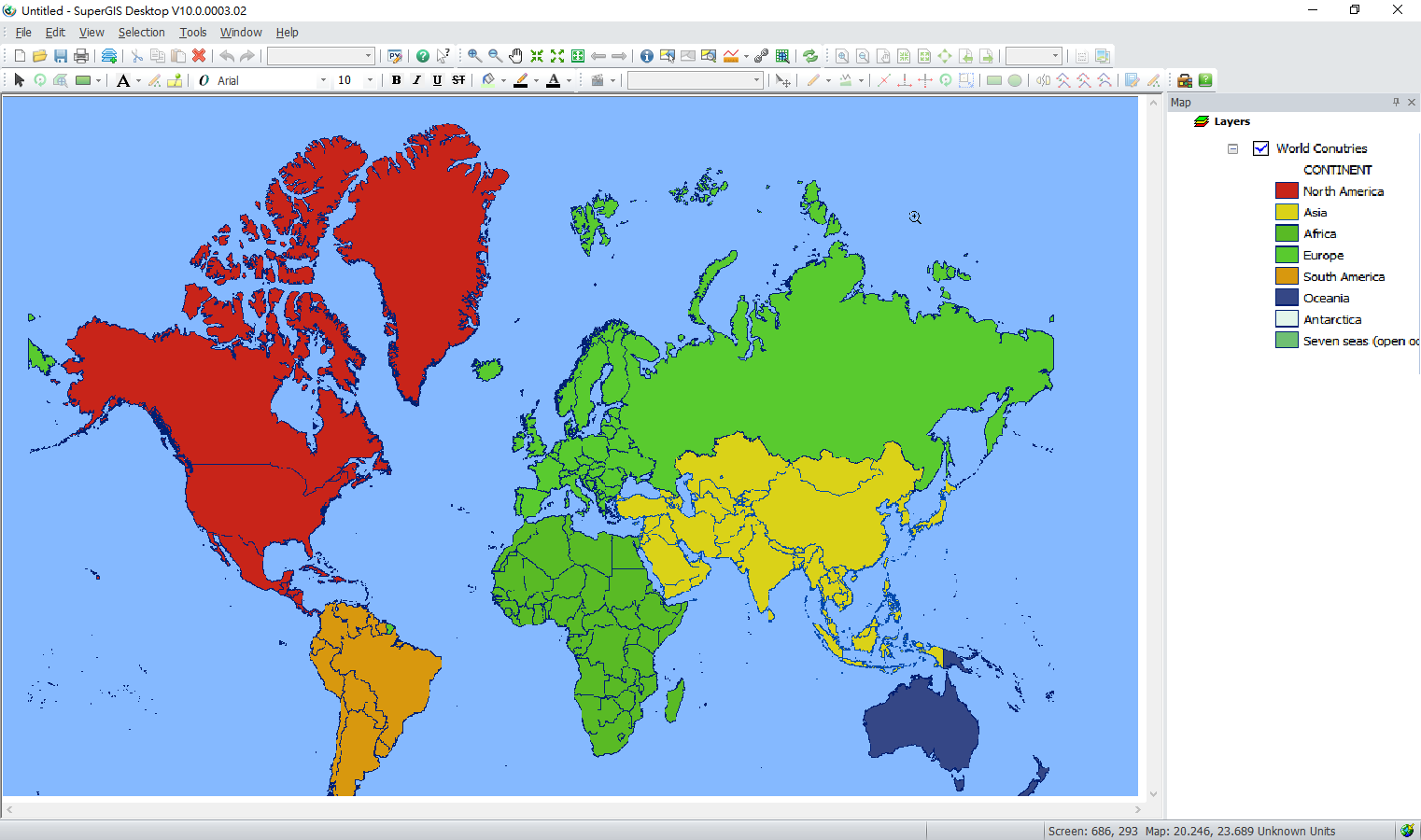
.zoom80.png)
.zoom80.png)
.zoom80.png)